
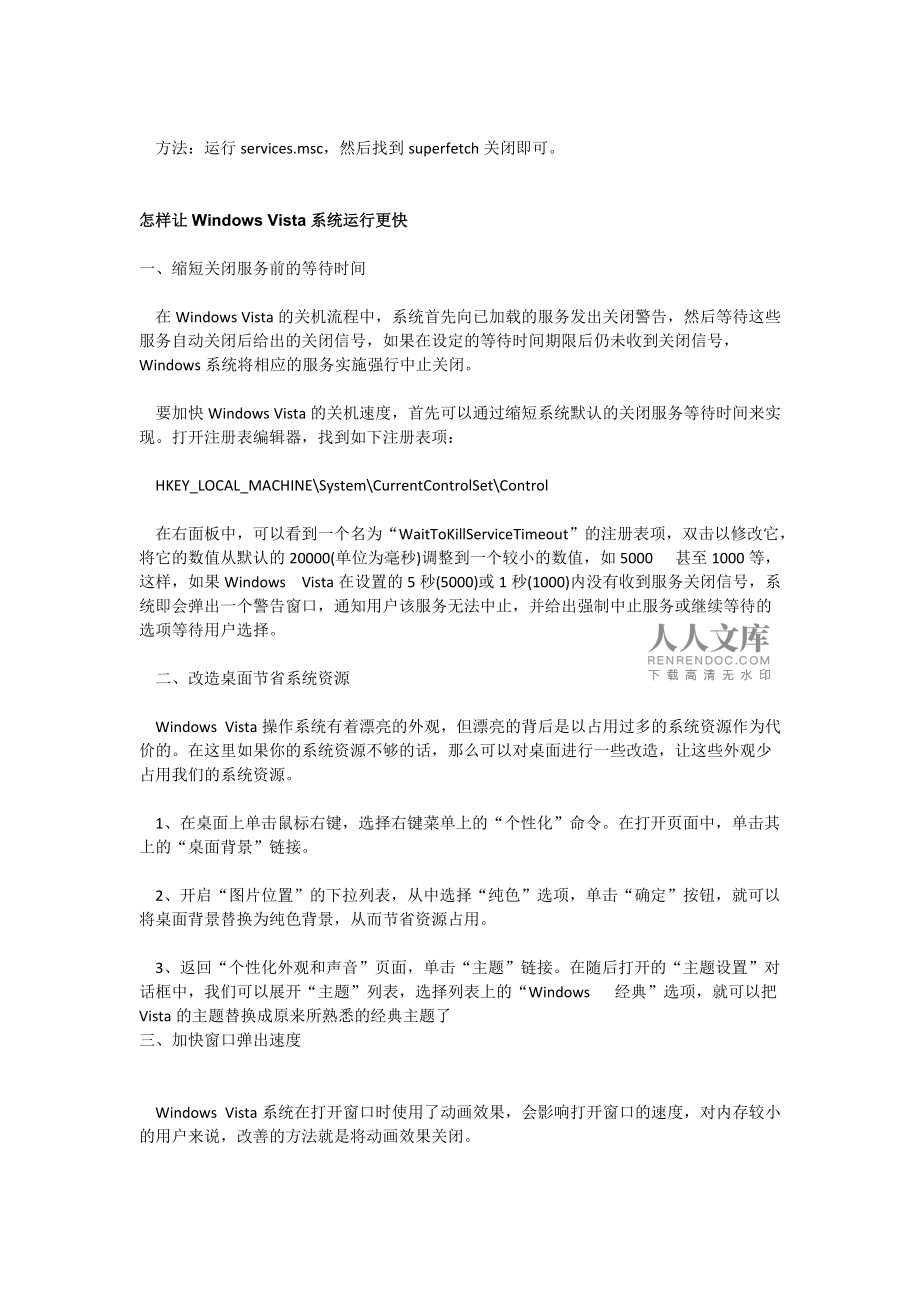



下载本文档
版权说明:本文档由用户提供并上传,收益归属内容提供方,若内容存在侵权,请进行举报或认领
文档简介
1、1、关闭UAC 原因:Vista新添的用户帐户控制(UAC)功能,使他的安全性有了极大提升,但是同时也给用户带来了诸多不便,如果您无法忍受每次开启程序时的弹出,就可以将他关闭了。 方法:Vista优化大师-安全优化-用户安全设置-禁用用户帐户控制,勾选,保存设置。或者,控制面板用户帐户和家庭安全用户帐户打开或关闭用户帐户控制,去掉勾选,确定。 2、破解TCP/IP 原因:Vista默认的TCP/IP线程数太少,会严重影响迅雷BT等下载速度,而且还会导致下载的时候打不开网页,这个建议每个Vista都破解了它。 方法:Vista优化大师-网络优化-网络设置-破解Vista TCP/IP线程数,在这
2、里建议填写的数字在800左右,笔者将其破解成了800。 3、破解主题 原因:看到其他人用的Vista很漂亮吧,他们是更换过主题的,但是如果想更换主题,必须先破解主题。 方法:Vista优化大师-系统设置-系统外观设置-主题-勾选“破解VISTA主题” 保存。 4、关闭休眠 原因:休眠文件占用很大的C盘空间。 方法:用管理员身份运行cmd.exe 打开命令行窗口,然后运行:powercfg -h off,注意,C盘残留的hiberfil.sys隐藏文件可以取消隐藏后,直接删除。 5、禁用虚拟内存 原因:虚拟内存是使用硬盘上的空间来担当内存的一些任务,但是因为硬盘速度读写起来比内存慢,所以内存容量
3、大的用户建议关闭。Vista之家建议大于或等于2G的用户将虚拟内存关闭,小于2G的不要关闭。 方法:右键点击“计算机”-属性-高级系统设置-高级-性能-设置-高级-虚拟内存-更改-选中C盘-无分页文件-确定。 6、关闭Superfetch 原因:Superfetch是Vista系统中预先读取一部分用户经常使用的文件放入内存,可以提高某些文件的读取效率,但是内存使用率会偏高。 方法:运行services.msc,然后找到superfetch关闭即可。怎样让Windows Vista系统运行更快一、缩短关闭服务前的等待时间 在Windows Vista的关机流程中,系统首先向已加载的服务发出关闭警
4、告,然后等待这些服务自动关闭后给出的关闭信号,如果在设定的等待时间期限后仍未收到关闭信号,Windows系统将相应的服务实施强行中止关闭。 要加快Windows Vista的关机速度,首先可以通过缩短系统默认的关闭服务等待时间来实现。打开注册表编辑器,找到如下注册表项: HKEY_LOCAL_MACHINESystemCurrentControlSetControl 在右面板中,可以看到一个名为“WaitToKillServiceTimeout”的注册表项,双击以修改它,将它的数值从默认的20000(单位为毫秒)调整到一个较小的数值,如5000 甚至1000等,这样,如果Windows Vis
5、ta在设置的5秒(5000)或1秒(1000)内没有收到服务关闭信号,系统即会弹出一个警告窗口,通知用户该服务无法中止,并给出强制中止服务或继续等待的选项等待用户选择。 二、改造桌面节省系统资源 Windows Vista操作系统有着漂亮的外观,但漂亮的背后是以占用过多的系统资源作为代价的。在这里如果你的系统资源不够的话,那么可以对桌面进行一些改造,让这些外观少占用我们的系统资源。 1、在桌面上单击鼠标右键,选择右键菜单上的“个性化”命令。在打开页面中,单击其上的“桌面背景”链接。 2、开启“图片位置”的下拉列表,从中选择“纯色”选项,单击“确定”按钮,就可以将桌面背景替换为纯色背景,从而节省
6、资源占用。 3、返回“个性化外观和声音”页面,单击“主题”链接。在随后打开的“主题设置”对话框中,我们可以展开“主题”列表,选择列表上的“Windows 经典”选项,就可以把Vista的主题替换成原来所熟悉的经典主题了三、加快窗口弹出速度 Windows Vista系统在打开窗口时使用了动画效果,会影响打开窗口的速度,对内存较小的用户来说,改善的方法就是将动画效果关闭。 按Win+R键打开“运行”窗口,输入“Regedit”运行注册表,找到“HKEY_CURRENT_USERControl PanelDesktopWindow Metrics”分支,在右边的窗口中找到MinAniMate键值,
7、把它的值由1修改为0即可关闭动画显示。 四、关闭侧边栏功能 在Windows Vista桌面上,我们可以可以发现右侧新出现了一些东西,这是微软为Vista系统开发的侧边栏工具。利用侧边栏中的一些小部件,可以让大家快速完成某种应用。不过,该侧边栏的存在同样会占据一定的系统资源,倘若不需要它,完全可以将其弃用。 临时取消侧边栏的方法很简单,只要在侧边栏上单击鼠标右键,选择右键菜单上的“关闭边栏”命令,就可以将其关闭了。 可是当Vista重新启动后,侧边栏便会随操作系统的启动而运行。因此,我们可以采取下列方法,让侧边栏不能随机启动。 在侧边栏上单击鼠标右键, 选择快捷菜单上的“属性”命令。在随后出现
8、的“Windows边栏属性”对话框中,将“在Windows启动时启动边栏”的勾选取消,单击“确定”按钮就可以了。 五、关闭任务栏缩略图功能 在Windows Vista系统中,当我们将窗口最小化时,它们大多会驻留在任务栏上。将鼠标移至任务栏的窗口上,便会发现有关窗口内容的缩略图便会悄然出现。由于这些缩略图过小,并且还会占据一定的资源。那么如何去掉这个功能呢? 1、打开“控制面板”窗口,单击“外观和个性化”链接。在出现的页面中,点击“任务栏和开始菜单”选项。 2、在“任务栏和开始菜单属性”对话框中,将“显示窗口预览(缩略图)”的勾选去除就可以了。 六、将系统设为最佳性能 对于配置较低的电脑,为了
9、能流畅地运行Vista操作系统,我们可以把系统设置为最佳性能运行。 1、开启Vista操作系统的“控制面板”对话框,单击“系统和维护”链接,然后双击“系统”选项以进入系统设置对话框。 2、单击左侧功能列表上的“高级系统设置”选项,在“高级”页面中双击“性能”区域中的“设置”按钮。 然后单击出现对话框中的“视觉效果”选项卡,直接点选“调整为最佳性能”选项即可。 七、共享虚拟内存 时下不少朋友都使用的是Vista和Windows XP双操作系统,在默认情况下,这两个操作系统的虚拟内存便会“占山为王”,分别在各自的系统分区上占用一定的空间。 为了节省磁盘空间,我们可让Vista和XP的虚拟内存分页文
10、件实现“共享”。 1、在桌面上的“计算机”图标上单击鼠标右键,选择快捷菜单上的“属性”命令。在开启的对话框中,单击左侧功能列表上的“高级系统设置”选项。 2、点选对话框中的“高级”选项卡,双击“性能”区域中的“设置”按钮。在随后打开的对话框中,单击“高级”选项卡。 3、在“虚拟内存”区域内单击“更改”按钮,取消“自动管理所有驱动器的分页文件大小”的勾选。然后选择“驱动器”列表中Vista系统的所在分区,点选“无分页文件”可选项并单击“设置”按钮,将默认的Vista虚拟内存分页文件删除。 4、选择“驱动器”列表中Windows XP虚拟内存的所在分区,点选“自定义大小”可选项,输入合适的数值,单
11、击“设置”按钮。 按下“确定”按钮后会弹出是否要用分页覆盖已有文件的提示,单击提示框上的“是”按钮后,便可让两种操作系统“共享”同一虚拟内存分页文件了。 在看了上述这些Vista操作系统中的应用设置后,相信大家一定能够借此让自己的电脑在运行Vista操作系统时更为流畅,从中体验到它所带来的无尽魅力。 八、关闭玻璃显示特效 在Windows Vista中,微软新增加了一个功能,我们只要打开任意一个窗口,便能够看到晶莹剔透的玻璃显示效果,这是Vista最显著的标识之一。当然,它会占据相当大的系统资源。所以,若你对它已经新奇不在,那么不妨将其关闭,以节省系统资源。 1、进入“个性化外观和声音”页面,
12、单击页面上的“Windows颜色和外观”链接,此时便会打开设置页面。在该页面中,只需去除“启用透明效果”的勾选,我们便能让玻璃效果消失。 2、点击页面中的“打开传统风格的外观属性获得更多的颜色选项”链接,把对话框“颜色方案”列表中的选项从“Windows透明”更改为“Windows经典”选项3、再点击对话框中的“效果”按钮,将默认选中的效果全部取消。 经此设定后,我们就能够最大限度地节省桌面所消耗的资源了九、缩短关闭应用程序与进程前的等待时间 与关闭服务前的等待时间类似,Windows Vista在强行关闭应用程序与进程前同样有一段等待该程序或进程自行关闭的时间,只有超过该时限后,Window
13、s 系统才会将其强行中止。 因此,缩短默认关闭应用程序或进行等待时间,同样能够加快Windows Vista的关机速度。 设置方法同上面类似,在注册表中找到如下分支: HKEY_CURRENT_USERControl PanelDesktop 双击右侧面板中的 “WaitToKillAppTimeout” ,将其值从默认的 20000(单位同样为毫秒)修改为较小的5000或1000,这样,Windows在发出关机指令后如果等待5秒或1秒仍未收到某个应用程序或进行的关闭信号,将弹出相应的警告信号,并询问用户是否强行中止。 在右侧面板中还有一个名为 “HungAppTimeout” 的 注册表项,该项对应于系统在用户强行关闭某个进程或应用程序后,如果该对象没有响应时的等待时间。其默认值为“5000”,一般可将其修改为“1000”。 然后,在如下的注册表分支: HKEY_USERS.DEFAULTControl PanelDesktop 重复上面的操作,即修改“WaitToKillAppTimeout”与 “HungAppTimeout” 两个注册表项的值。 十、在关机或注销时自动中止应用程序或进程 不过,即便我们将 “HungAppTimeout”的值设得很小,并不意味着Windows Vista在等待时间超过该时限后便会自动中止该程序或进程,
温馨提示
- 1. 本站所有资源如无特殊说明,都需要本地电脑安装OFFICE2007和PDF阅读器。图纸软件为CAD,CAXA,PROE,UG,SolidWorks等.压缩文件请下载最新的WinRAR软件解压。
- 2. 本站的文档不包含任何第三方提供的附件图纸等,如果需要附件,请联系上传者。文件的所有权益归上传用户所有。
- 3. 本站RAR压缩包中若带图纸,网页内容里面会有图纸预览,若没有图纸预览就没有图纸。
- 4. 未经权益所有人同意不得将文件中的内容挪作商业或盈利用途。
- 5. 人人文库网仅提供信息存储空间,仅对用户上传内容的表现方式做保护处理,对用户上传分享的文档内容本身不做任何修改或编辑,并不能对任何下载内容负责。
- 6. 下载文件中如有侵权或不适当内容,请与我们联系,我们立即纠正。
- 7. 本站不保证下载资源的准确性、安全性和完整性, 同时也不承担用户因使用这些下载资源对自己和他人造成任何形式的伤害或损失。
最新文档
- 小班立冬节气课程设计
- 小学善良教育课程设计
- 小区住宅楼施工课程设计
- linux课程设计背景意义
- 小学各阶段的课程设计
- 供热与锅炉课程设计
- plc机械手臂课程设计
- 外圆磨床课程设计
- 十字台工作课程设计
- 科研机构成果接待日制度方案
- 山泉水生产全套记录表格
- 第4章 幼儿园课程《学前教育学》教学课件
- 商业银行审计工作底稿之舞弊风险评估和应对
- 北师大版八年级生物下册全册课件【完整版】
- 不锈钢储罐施工方案11
- 积极心理学视角下的中学心理健康教育
- 社群营销与运营PPT完整全套教学课件
- 电化学原理-(李狄-著)北航出版社-课后5-9章习题参考答案
- 福建省工伤职工停工留薪期分类目录
- 睿易app操作手册ios用户手册
- 婴幼儿托育服务与管理人物访谈

评论
0/150
提交评论